
Turinys:
- Prekės
- 1 veiksmas: reikalingi įrankiai
- 2 žingsnis: Pradėkite nuo grandinės schemų
- 3 žingsnis: Sudarykite grandinės schemą
- 4 žingsnis: „Pi“nustatymas
- 5 žingsnis: „Databas“padarykite „Shematic“
- 6 žingsnis: kodas (Pi ir ESP)
- 7 žingsnis: ESP32 dalykų pusė
- 8 žingsnis: Padarykite korpusą
- 9 žingsnis: nubrėžkite savo skylutes/gilintas dalis, kur norite
- 10 žingsnis: padarykite skyles ir pjūvius
- 11 veiksmas: komponentų litavimas į kompiuterį
- 12 veiksmas: viską sumontuokite dėkle
- 13 žingsnis: Apdailos darbai: išorė
- 14 žingsnis: atlikite kai kuriuos išorės/interjero koregavimus
- 15 žingsnis: rezultatas
- Autorius John Day [email protected].
- Public 2024-01-30 10:46.
- Paskutinį kartą keistas 2025-01-23 14:59.
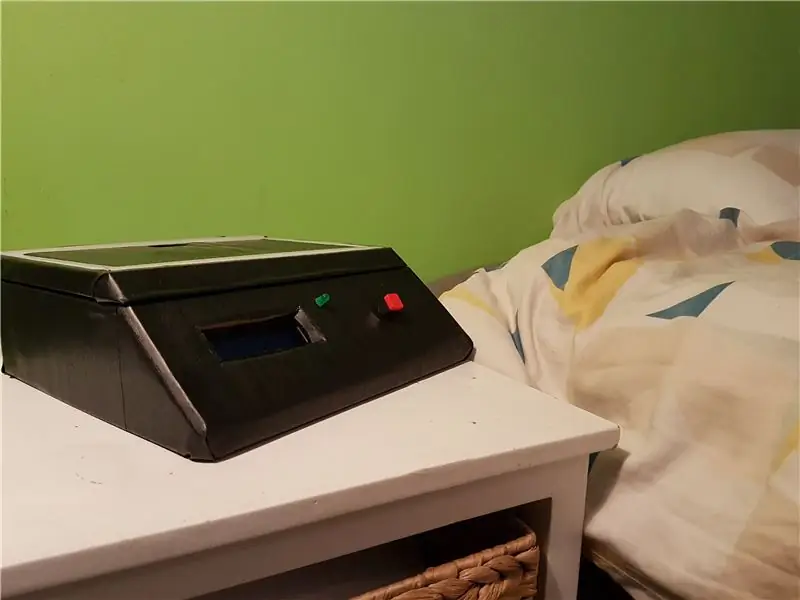
GOOB yra akronimas „Get Out Of Bed“, gerai derantis mano projektui. Norėjau sukurti įrenginį, kuris galėtų padėti pažadinti mane ryte, nes tai nėra lengviausia užduotis. Pagrindinė mintis yra ta, kad žadintuvas nenutraukia žadintuvo, kol neišlipate iš lovos ir neišlipate ilgiau nei kelias minutes. Taip pat norėjau pridėti kitų privalumų, tokių kaip naktinė lemputė su žadinimo funkcija ir belaidis įkroviklis. Taigi, pereikime prie konstrukcijos!
Prekės
Tai yra komponentai, kurių jums reikia.
1. „Coppertape“(„Aliexpress“)
2. ESP32 X 1 („Aliexpress“)
3. IR atstumo jutiklis „Sharp 2y0A21 X 1“(„Aliexpress“)
4. Rezistoriai ir kiti maži komponentai
4a. 2K rezistorius
4b. 1Krezistorius
4c. kabeliai
5. Belaidis įkroviklis („Aliexpress“)
6. Mygtukas X 1
7. PATARIMAS 120 X 1 („Aliexpress“)
8. LCD X 1 („Aliexpress“)
9. „Ledstrip“(„Aliexpress“)
10. Potenciometras X 1
11. Žadintuvas X 1
12. MCP 3008 X 1 („Amazon“)
13. SN74HC595N X 1
14. PCB (litavimui)
15. AvietėPI X 1
16. Mediena (mažiausiai 25 x 70 cm)
17. Lipni juosta
(išorė)
18. Belaidis raktas („Amazon“)
bendra visų komponentų kaina turėtų būti nuo 90 iki 170 eurų (priklauso nuo to, ar turite laiko, ar ne (aliexpress))
1 veiksmas: reikalingi įrankiai
1. Lituoklis/stotis (jei norite lituoti ant PCB)
2. Kai kurie pagrindiniai medžio apdirbimo įrankiai
3. Medienos klijai
4. Karšto klijų pistoletas (dalims pritvirtinti prie korpuso)
5. Švitrinis popierius
6. Bokseriai
7. Gręžtuvas
8. Darbo įrankiai (neprivaloma)
2 žingsnis: Pradėkite nuo grandinės schemų
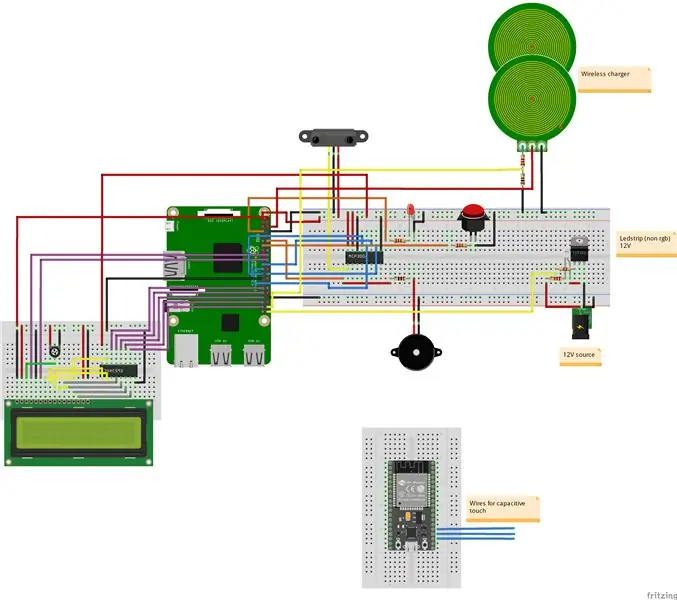
ESP32
ESP32 planas yra paskelbti žiniatinklio serveryje „Pi“, jei asmuo įeina arba išeina iš savo lovos. Štai kodėl ESP tiesiogiai neprisijungia prie „Pi“.
IR atstumo jutiklis ryškus 2y0A21
Norint analoginius duomenis paversti skaitomais skaitmeniniais duomenimis, jums reikia MCP3008. jei norite pridėti kitų analoginių jutiklių, galite tiesiog prijungti juos prie likusių laisvų MCP kaiščių
LCD ekranas
Čia aš pasirinkau naudoti LCD ekraną su perjungimo registru, kad išsaugočiau kai kuriuos GPIO kaiščius nuo pi. Taip pat galite pasirinkti prijungti skystųjų kristalų ekraną tiesiai prie „pi“arba netgi naudoti „OLED“ekraną, jei to pageidaujate.
LED juosta
Aš naudoju LED juostą, kurią radau namuose, tai ne RGB modelis. Mano reikmėms tai ir turėjau omenyje. Jei norėtumėte toliau plėsti dizainą ir naudoti rgb LED juostą, galite tai padaryti. Turėtumėte daugiau tranzistorių ir taip pat turėsite pakeisti kai kuriuos dalykus.
3 žingsnis: Sudarykite grandinės schemą


Naudodami visus paminėtus elementus ir žiūrėdami į schemą, galite atkurti grandinę.
Aš pradėjau nuo grandinės kūrimo ant duonos virvės, kad būtų lengva išbandyti ir tinkinti, tačiau jei norite tiesiogiai lituoti ant PCB, taip pat galite tai padaryti.
4 žingsnis: „Pi“nustatymas
Prieš programuojant komponentus, reikia atlikti kelis veiksmus su pi.
1 veiksmas: nustatykite WLAN kaip statinį ir naudokite WLAN 1 kaip „Wi -Fi“ryšį
Šiam žingsniui aš numesiu nuorodą į oficialią „Raspberry“svetainę, kurioje galite tiesiog atlikti veiksmus (veiksmus galite rasti čia)
2 veiksmas: „Mysql“duomenų bazės nustatymas pi
Tai reikalinga norint gauti miego duomenis vėliau. Apie tai taip pat galite rasti pakankamai pamokų internete, todėl čia neketinu to paaiškinti. (nuoroda į vieną iš pamokų čia)
3 veiksmas: nustatykite „apache“žiniatinklio serverį
Šis yra gana paprastas. Jums tiesiog reikia padaryti „sudo apt install apache2“ir viskas. Dabar galite pakeisti katalogo „/var/www/html“svetainę į html, css ir js, esančias mano „github“
5 žingsnis: „Databas“padarykite „Shematic“
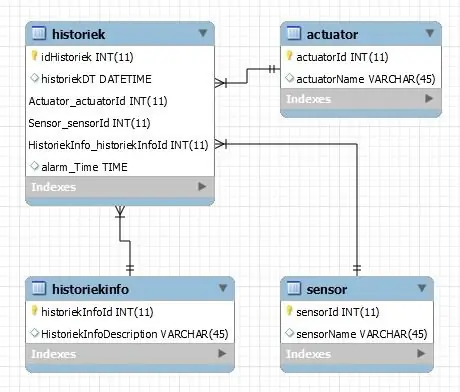
Duomenų bazei pasirinkau paprastą dizainą su prieiga prie būtiniausių dalykų, kuriuos noriu užregistruoti net su kai kuriais papildomais dalykais tolesnei plėtrai.
6 žingsnis: kodas (Pi ir ESP)
Kodavimui naudoju „Pycharm“- lengvai naudojamą programą, kurią naudoju mokykloje.
ESP32 programavimas pasirinkau naudoti arduino IDE. Kad galėtumėte siųsti kodą į savo ESP (pamoka čia), turite įdiegti keletą papildomų plokščių į IDE.
Norėdami gauti kodą, galite eiti į mano „GitHub“puslapį
7 žingsnis: ESP32 dalykų pusė
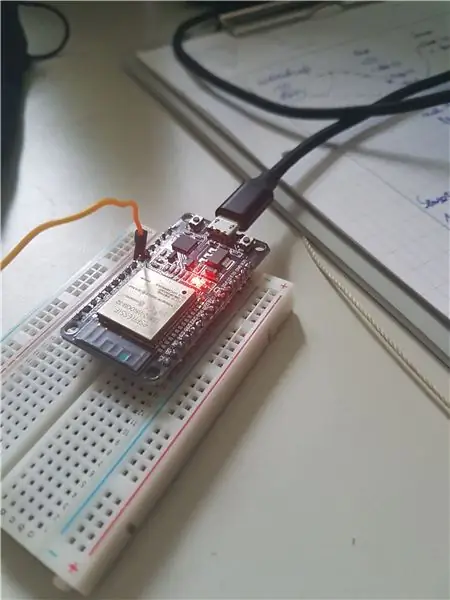

Čia tai gana paprasta. Naudodami kodą, kurį galite rasti mano „github“, jums tereikia prijungti varinę juostos vielą prie 4 kaiščio (talpinis prisilietimo kaištis) ir galite tiesiog įdėti jį į pagalvę arba po juo.
Norėdami prijungti esp32 prie pi, tiesiog turite prisijungti prie prieigos taško, vadinamo ESP32, prisijungti prie slaptažodžio 12345678 ir eiti į maršrutizatoriaus puslapį per savo išmanųjį telefoną. Ten pasirinkite meniu ir pasirinkite naują prieigos tašką. Čia pasirenkate savo prieigos taško pavadinimą ir įvedate slaptažodį, viskas!
8 žingsnis: Padarykite korpusą


Supjaustykite medieną į mažesnius gabalus ir įklijuokite juos į dėžutės formą (neklijuokite viršaus)
9 žingsnis: nubrėžkite savo skylutes/gilintas dalis, kur norite

Piešimas ant jo pieštuku man atrodė geriausias būdas.
10 žingsnis: padarykite skyles ir pjūvius


Gilintoms dalims radau lengviausią būdą tai padaryti dėžutės pjaustytuvu ir dar labiau išlyginti šlifuojant švitriniu popieriumi. Tai buvo įmanoma dėl mano medienos rūšies. Kitoms skylėms rekomenduočiau naudoti jėgos įrankius, tačiau taip pat gerai išgręžti skylę ir naudoti frezavimo pjūklą.
11 veiksmas: komponentų litavimas į kompiuterį


Šis žingsnis nėra privalomas, tačiau suteikia komponentams švaresnę išvaizdą ir bus lengviau montuoti į medinį korpusą.
12 veiksmas: viską sumontuokite dėkle

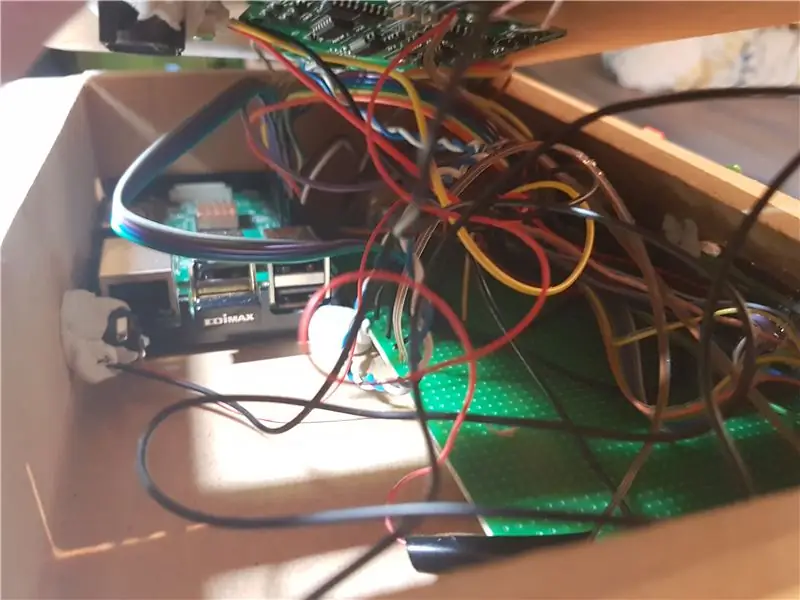
Pažiūrėkite, ar viskas tinka dėžutėje. galite pradėti karštai klijuoti kai kurias dalis, tačiau atminkite, kad vis tiek reikia uždėti plastikinį lipduką, kad išorė atrodytų gražiai, todėl rekomenduočiau palaukti su karštuoju klijais.
13 žingsnis: Apdailos darbai: išorė

Aš nusprendžiau naudoti didelį lipduką, kuris išoriškai suteikia papildomą gražią išvaizdą. taip pat galite pasirinkti dažus.
14 žingsnis: atlikite kai kuriuos išorės/interjero koregavimus
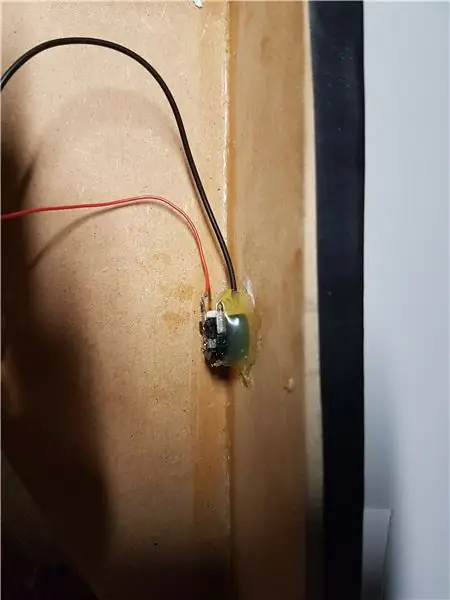
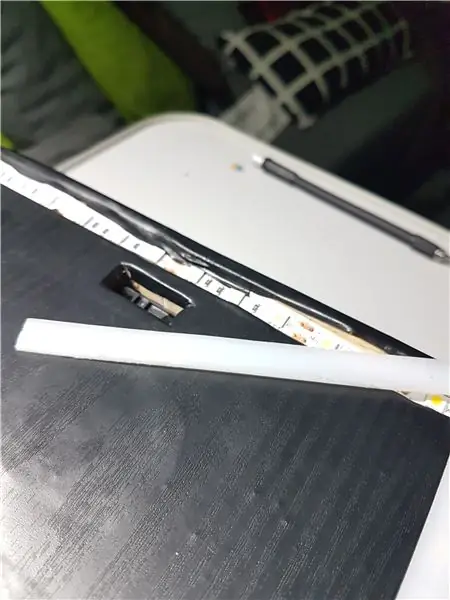
Dabar atėjo laikas karštai klijuoti kai kurias dalis prie korpuso ir, jei norite užbaigti LED lemputes, tokias kaip aš, galite nueiti į vietinį pomėgių parduotuvę ir ieškoti kokios nors į pieną panašios medžiagos, kuri išsklaidytų apšvietimą. Galite nupjauti keletą plonų linijų ir pastatyti jas virš šviesos diodų, kaip parodyta.
15 žingsnis: rezultatas


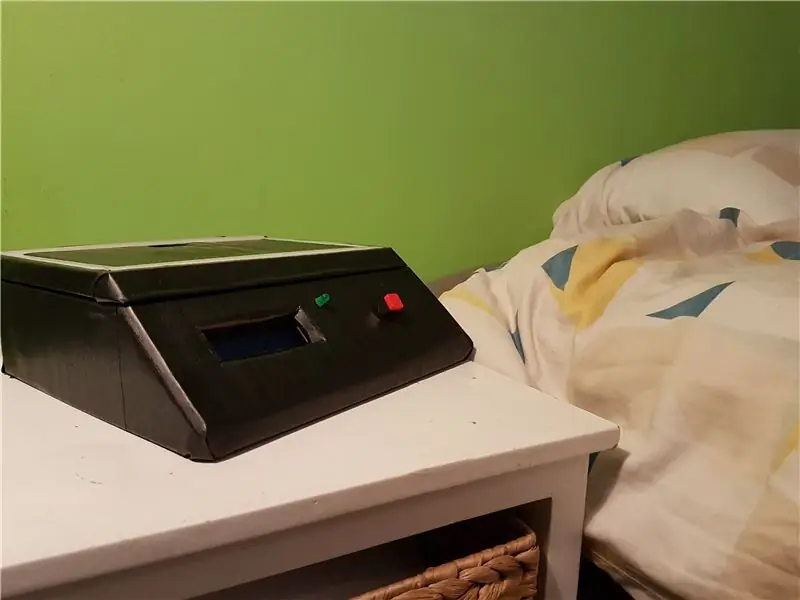
Veikiantis žadintuvas, kurį galima valdyti iš svetainės, naudojant belaidžio įkrovimo galimybes, taip pat galima naudoti kaip naktinę lemputę. Įdiegus šį žadintuvą nebus snaudimo.
Rekomenduojamas:
„RaspberryPi“islamo maldų laikrodis ir žadintuvas: 15 žingsnių (su nuotraukomis)

„RaspberryPi“islamo maldų laikrodis ir žadintuvas: viso pasaulio musulmonai kasdien turi penkias maldas ir kiekviena malda turi būti tam tikru paros metu. dėl elipsinio mūsų planetos judėjimo aplink saulę, todėl saulė kyla ir leidžiasi skirtingais metais, todėl
Groundhog Day žadintuvas: 12 žingsnių (su nuotraukomis)

„Groundhog Day“žadintuvas: „Groundhog Day“žadintuvą sudaro „Panasonic RC-6025“apverstas laikrodis, pakeistas taip, kad būtų paleistas garso įrašas iš filmo „Groundhog Day“, kai suskamba žadintuvas. Priežastis, kodėl sukūriau šį įrenginį, yra ta, kad „Groundhog Day“(tiek dieną ir filmas) surengė specifikacijas
Viskas viename skaitmeninis chronometras (laikrodis, laikmatis, žadintuvas, temperatūra): 10 žingsnių (su nuotraukomis)

Viskas viename skaitmeninis chronometras (laikrodis, laikmatis, žadintuvas, temperatūra): planavome sukurti laikmatį kitoms varžyboms, tačiau vėliau įdiegėme laikrodį (be RTC). Pradėję programavimą, susidomėjome įrenginiu pritaikydami daugiau funkcijų ir galiausiai pridėjome DS3231 RTC, kaip
„Pasidaryk pats“„Arduino“dvejetainis žadintuvas: 14 žingsnių (su nuotraukomis)

„Pasidaryk pats“„Arduino“dvejetainis žadintuvas: tai vėl klasikinis dvejetainis laikrodis! Bet šį kartą su dar daugiau papildomų funkcijų! Šioje pamokoje aš jums parodysiu, kaip sukurti dvejetainį žadintuvą su „Arduino“, kuris gali rodyti ne tik laiką, bet ir datą, mėnesį, net su laikmačiu ir žadintuvu
Žadintuvas su „Arduino“: 13 žingsnių (su nuotraukomis)

Slaptasis žadintuvas su Arduino: Nežinau, kaip jūs, bet paprastas žadintuvas negali manęs pažadinti. Man reikia šviesos, garso ir net švelnaus pliaukštelėjimo, kad galėčiau pabusti. Nė vienas žadintuvas manęs netraukia, todėl nusprendžiau pasidaryti sau tokį, kuris būtų vertas mane pažadinti. Nors atrodo, kad žadintuvas yra
